Установка и переход на новый язык отображения в Windows 7 Home и Pro

Как установить и изменить на новый язык интерфейса в Windows 7 Домашняя и Профессиональная с помощью пакетов интерфейса пользователя.
Время аренды DHCP — это параметр, который определяет, как долго ваши компьютеры с Windows 10, а также другие устройства, такие как смартфоны или принтеры, сохраняют свои динамически выделяемые IP-адреса. Вы хотите знать, как изменить время аренды DHCP , как проверить, что у вас есть, или, может быть, как продлить время аренды DHCP вашего сетевого адаптера ? Если вы ответили утвердительно на любой из этих вопросов, читайте дальше и найдите ответы:
Содержание
ПРИМЕЧАНИЕ. Прежде чем читать это руководство, вы должны иметь представление о том, что такое IP-адреса и что они делают. Если вам что-то непонятно, сначала прочитайте эту статью: Что такое IP-адреса, маски подсети и как их изменить в Windows?
Каково время аренды DHCP?
Компьютеры, ноутбуки, смартфоны, принтеры и другие подобные устройства, подключенные к локальной сети (LAN), должны иметь IP-адрес, чтобы иметь возможность общаться друг с другом, а также подключаться к Интернету.
Если в вашей сети используется DHCP (протокол динамической конфигурации хоста) для автоматического назначения IP-адресов, они не назначаются вашим устройствам на постоянной основе. Вместо этого DHCP назначает IP-адреса только временно в течение фиксированных периодов времени, в зависимости от того, как он настроен.
Время аренды DHCP представляет собой период времени между получением вашим компьютером или устройством своего IP-адреса от маршрутизатора и временем его истечения . Когда время аренды DHCP истекает, ваш компьютер или устройство автоматически освобождает свой IP-адрес и запрашивает у маршрутизатора новый адрес.
Протокол динамической конфигурации хоста (DHCP) — это служба, которая работает на вашем маршрутизаторе, а не на вашем компьютере с Windows 10, поэтому вы не можете изменить время аренды DHCP, если не получите доступ к интерфейсу конфигурации вашего маршрутизатора . Прочтите последний раздел этого руководства, чтобы узнать, как это сделать. Однако на компьютере с Windows 10 вы можете как просмотреть, так и обновить время аренды DHCP , как описано в следующих двух разделах этой статьи.
Как посмотреть время аренды DHCP ПК с Windows 10
Чтобы узнать время аренды DHCP на ПК с Windows 10, сначала откройте командную строку или запустите PowerShell . Затем выполните команду ipconfig /all .
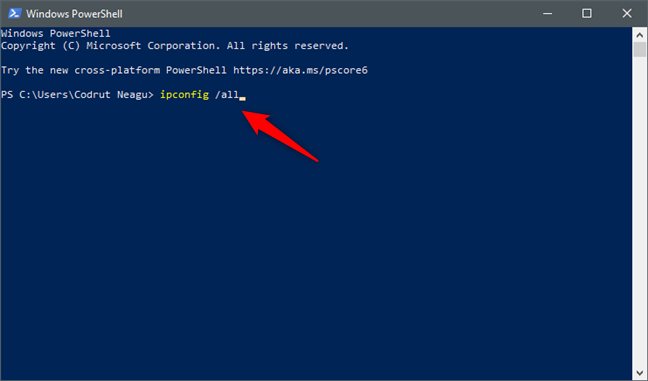
Запуск команды ipconfig /all в PowerShell или командной строке (cmd)
Команда ipconfig /all показывает подробную информацию обо всех сетевых адаптерах, установленных на вашем ПК с Windows 10, включая адаптеры Wi-Fi и Ethernet. Найдите тот, который вы используете для подключения к локальной сети и/или Интернету. Например, мы используем для этого сетевой адаптер Wi-Fi. Просмотрите данные вашего адаптера, и вы должны найти две текстовые строки с именами Lease Obtained и Lease Expires , за которыми следуют даты и время, как на снимке экрана ниже.
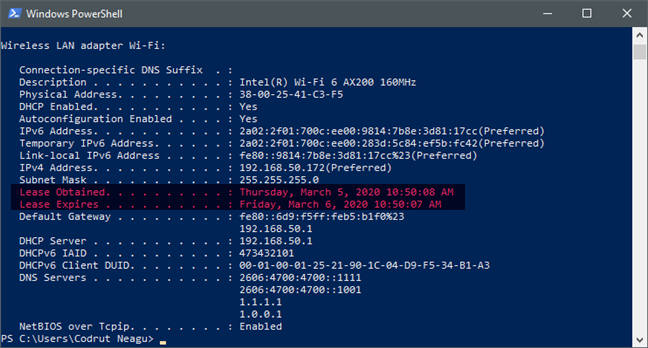
Как посмотреть время аренды DHCP ПК с Windows 10
Lease Obtained указывает, когда началось время аренды DHCP . Другими словами, он сообщает вам, когда ваш компьютер или устройство с Windows 10 получил свой IP-адрес от маршрутизатора с использованием DHCP.
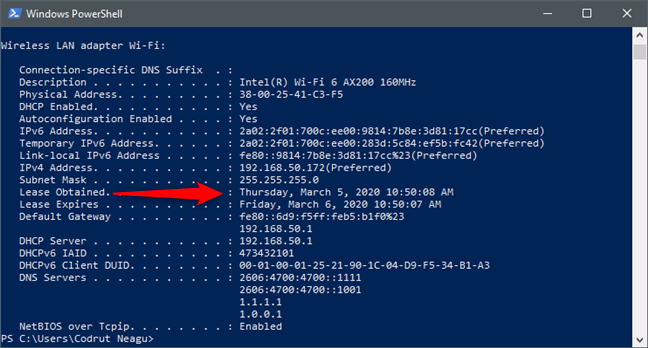
Дата и время получения аренды DHCP для сетевого адаптера
Lease Expires сообщает вам, когда ваш ПК или устройство с Windows 10 должен освободить свой текущий IP-адрес и запросить у маршрутизатора новый.
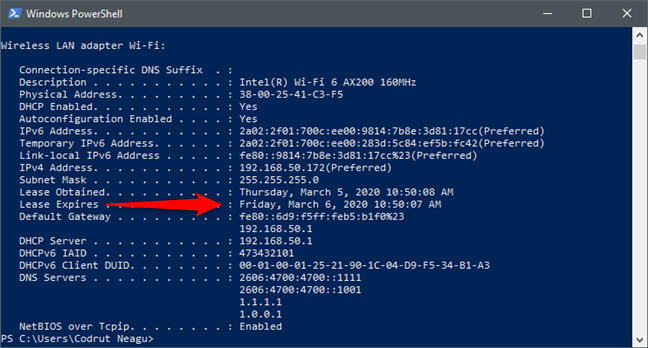
Дата и время истечения срока аренды DHCP для сетевого адаптера
Пока не закрывайте командную строку или PowerShell : прочитайте следующий раздел, чтобы узнать, как продлить время аренды DHCP на вашем ПК с Windows 10.
Как продлить время аренды DHCP ПК с Windows 10
Затем, если вы хотите продлить время аренды DHCP вашего ПК с Windows 10, выполните следующую команду в командной строке или PowerShell : ipconfig /release | ipconfig/обновить .
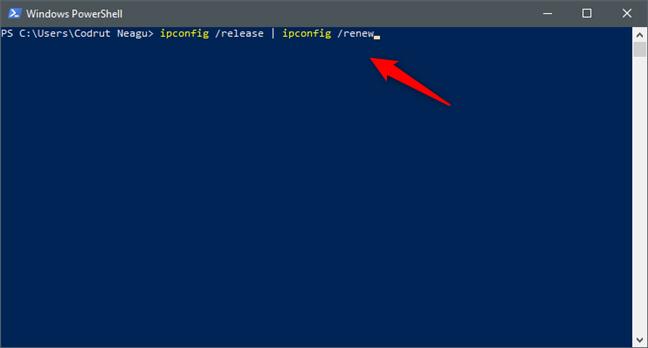
Как продлить время аренды DHCP сетевого адаптера
Подождите, пока команда выполнит свою работу, и когда она завершится, она должна отобразить некоторую информацию о ваших сетевых адаптерах. Теперь еще раз запустите команду ipconfig /all . Проверьте текстовые строки вашего сетевого адаптера Lease Obtained и Lease Expires , и вы должны увидеть, что они обе были обновлены.
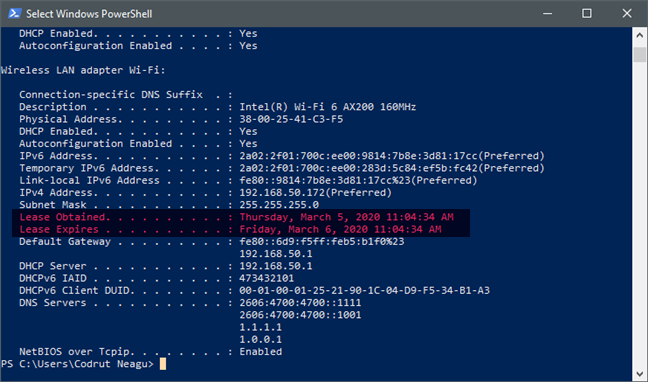
Время аренды DHCP сетевого адаптера было обновлено
Теперь давайте посмотрим, как установить время аренды DHCP на все, что вы хотите:
ПРИМЕЧАНИЕ. Чтобы проиллюстрировать следующие шаги, мы используем ASUS ZenWiFi AX (XT8) . В зависимости от производителя и модели вашего маршрутизатора визуальные эффекты и названия настроек, вероятно, отличаются от наших. Однако они должны быть похожи, чтобы вы могли найти свой путь.
Как изменить время аренды DHCP в Windows 10
Как вы, наверное, заметили на предыдущих снимках экрана, время аренды DHCP установлено на 24 часа. Однако другие маршрутизаторы или сетевое оборудование могут использовать другие значения по умолчанию для времени аренды DHCP , например 8 или 12 часов. Чтобы иметь возможность изменить время аренды DHCP , вам необходимо изменить настройки DHCP вашего маршрутизатора.
Начните с открытия веб-браузера на компьютере или устройстве с Windows 10. Затем введите адрес вашего маршрутизатора. На большинстве маршрутизаторов это 192.168.0.1 или 192.168.1.1, но они могут отличаться. Если вы не знаете IP-адрес вашего маршрутизатора, ознакомьтесь с этим руководством: 5 способов узнать локальный IP-адрес вашего беспроводного маршрутизатора . Введите учетные данные администратора вашего маршрутизатора и войдите в систему.
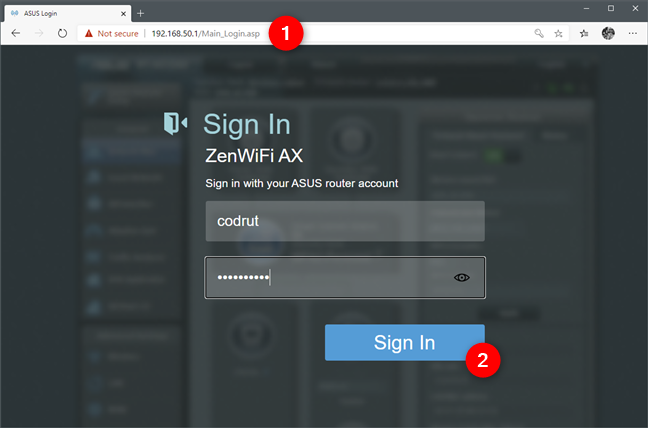
Экран входа в веб-интерфейс маршрутизатора
В веб-интерфейсе вашего маршрутизатора найдите категорию дополнительных настроек под названием LAN и войдите в нее.
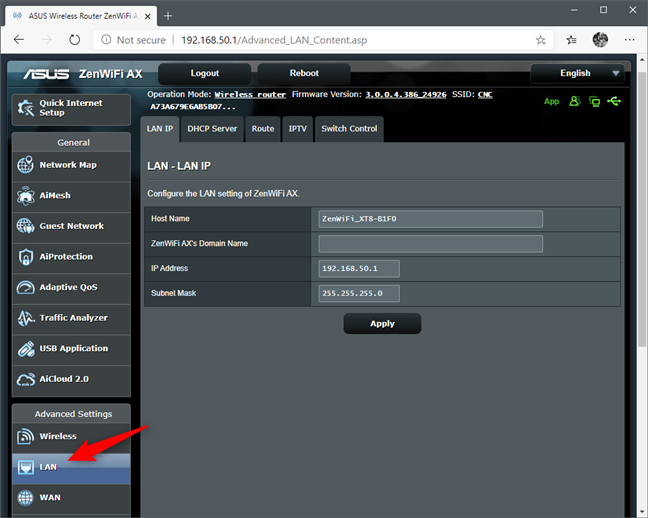
Настройки LAN роутера
На странице конфигурации локальной сети маршрутизатора выберите вкладку (или раздел) DHCP-сервер .
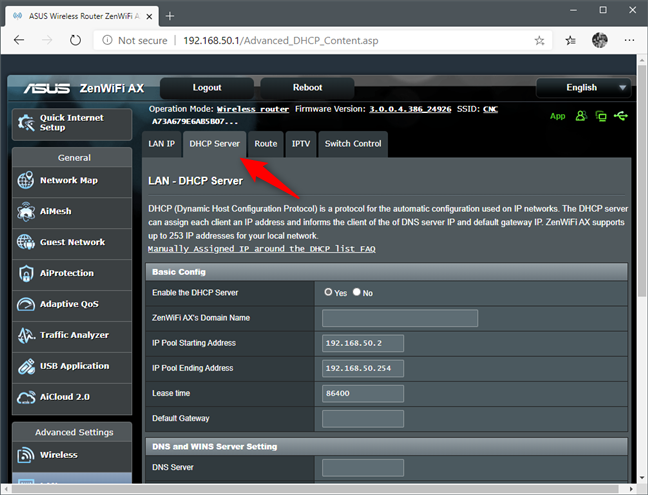
Настройки DHCP-сервера маршрутизатора
В настройках DHCP-сервера найдите параметр « Время аренды » . Это время аренды DHCP маршрутизатора, которое вы искали. Обратите внимание, что время аренды DHCP обычно указывается в секундах, а не в минутах, часах или днях. Как вы можете видеть на следующем снимке экрана, время аренды DHCP нашего маршрутизатора установлено на 86400 секунд, что эквивалентно 24 часам или одному дню.
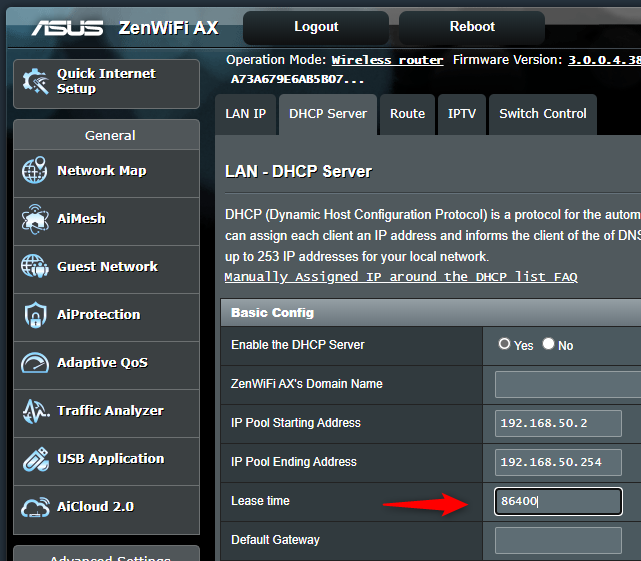
Настройка времени аренды DHCP на маршрутизаторе
Если вы хотите изменить время аренды DHCP вашего маршрутизатора, введите нужное время в секундах. Например, если вы хотите изменить время аренды DHCP на неделю вместо дня, установите его на 604800 (604800 секунд = 7 дней).
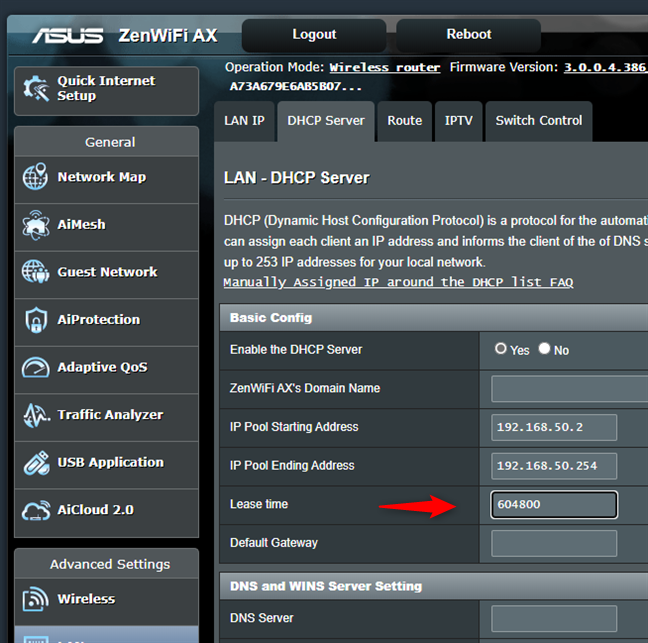
Изменение времени аренды DHCP маршрутизатора
Обязательно сохраните новые настройки, нажав « Применить », « Сохранить » или « ОК » . Обратите внимание, что когда вы это сделаете, вашему маршрутизатору может потребоваться перезагрузка, чтобы установить новое время аренды DHCP .
Почему вы хотели изменить время аренды DHCP?
Было ли это связано с тем, что время аренды DHCP было слишком коротким, и это прервало загрузку или игровые сеансы? Были ли у вас другие причины? Мы хотели бы знать, почему вы хотите это сделать, поэтому не стесняйтесь комментировать ниже.
Как установить и изменить на новый язык интерфейса в Windows 7 Домашняя и Профессиональная с помощью пакетов интерфейса пользователя.
Узнайте, как эффективно экспортировать пароли из браузеров, таких как Google Chrome, Mozilla Firefox, Opera, Internet Explorer и Microsoft Edge в формате CSV для удобства переноса.
Как изменить формат скриншота на Android-смартфонах и планшетах с png на jpg или с jpg на png.
Как открыть WordPad в Windows 10 и Windows 7. Вот все шаги, чтобы открыть WordPad: с помощью кликов, ярлыков и команд.
Сочетание клавиш Windows + G не работает? Вы не можете включить Xbox Game Bar? Вот три вещи, которые вы можете сделать, чтобы это исправить.
Где находится Центр мобильности Windows в Windows 10? Вот все ярлыки и способы открытия Центра мобильности Windows, включая новые методы.
Узнайте, как использовать WordPad в любой версии Windows для создания простых текстовых документов, их форматирования, редактирования и печати. Как использовать ленту в WordPad.
Как открыть File Explorer из Windows 10 и Windows 11 или Windows Explorer из Windows 7. Вот все ярлыки проводника.
Если вам больше не нужно использовать Galaxy AI на вашем телефоне Samsung, вы можете отключить его с помощью очень простой операции. Вот инструкции по отключению Galaxy AI на телефонах Samsung.
Если вам не нужен какой-либо персонаж ИИ в Instagram, вы также можете быстро удалить его. Вот руководство по удалению ИИ-персонажей в Instagram.
Символ дельта в Excel, также известный как символ треугольника в Excel, часто используется в статистических таблицах данных для выражения возрастающих или убывающих чисел или любых данных по желанию пользователя.
Помимо предоставления общего доступа к файлу Google Таблиц всем отображаемым таблицам, пользователи могут выбрать предоставление общего доступа к области данных Google Таблиц или к таблице Google Таблиц.
Пользователи также могут настроить отключение памяти ChatGPT в любое время, как в мобильной, так и в компьютерной версии. Вот инструкции по отключению хранилища ChatGPT.
По умолчанию Центр обновления Windows автоматически проверяет наличие обновлений, и вы также можете увидеть, когда было последнее обновление. Вот инструкции о том, как узнать, когда Windows последний раз обновлялась.
По сути, операция по удалению eSIM на iPhone также проста для выполнения. Вот инструкции по извлечению eSIM на iPhone.
Помимо сохранения Live Photos в виде видео на iPhone, пользователи могут очень просто конвертировать Live Photos в Boomerang на iPhone.
Многие приложения автоматически включают SharePlay при совершении звонка по FaceTime, из-за чего вы можете случайно нажать не ту кнопку и испортить видеозвонок.
При включении функции Click to Do функция распознает текст или изображение, на которые вы нажимаете, а затем принимает решения для выполнения соответствующих контекстных действий.
Включение подсветки клавиатуры заставит ее светиться, что полезно при работе в условиях слабого освещения или придаст вашему игровому уголку более прохладный вид. Ниже вы можете выбрать один из четырех способов включения подсветки клавиатуры ноутбука.
Существует много способов войти в безопасный режим в Windows 10, если вы не можете войти в Windows и войти в него. Чтобы войти в безопасный режим Windows 10 при запуске компьютера, ознакомьтесь со статьей ниже от WebTech360.
Grok AI теперь расширяет свой ИИ-генератор фотографий, позволяя преобразовывать личные фотографии в новые стили, например, создавать фотографии в стиле Studio Ghibli с использованием известных анимационных фильмов.
Google One AI Premium предлагает пользователям бесплатную пробную версию сроком на 1 месяц, чтобы зарегистрироваться и опробовать множество усовершенствованных функций, таких как помощник Gemini Advanced.
Начиная с iOS 18.4, Apple позволяет пользователям решать, показывать ли последние поисковые запросы в Safari.





















